WinGet 是命令行工具,可讓使用者探索、安裝、升級、移除及設定 Windows 10、Windows 11 和 Windows Server 2025 電腦上的應用程式。 此工具是 Windows 封裝管理員服務的用戶端介面。
安裝 WinGet
WinGet Windows 封裝管理員 可在 Windows 11、新式版本的 Windows 10 和 Windows Server 2025 上作為應用程式安裝程式的一部分使用。 應用程式 安裝程式 是由 Windows 桌面版本上的Microsoft存放區傳遞和更新的系統元件,以及透過 Windows Server 2025 上的更新來傳遞和更新。
注意
只有 Windows 10 版本 1809(組建 17763)或更新版本才支援 WinGet 命令行工具。 在您第一次以使用者身分登入 Windows 之前,將無法使用 WinGet,並觸發 Microsoft 市集,將 Windows 封裝管理員 註冊為異步程式的一部分。 如果您最近第一次以使用者身分登入並發現尚未提供 WinGet,那麼您可以開啟 PowerShell 並輸入下列命令來要求這個 WinGet 註冊:Add-AppxPackage -RegisterByFamilyName -MainPackage Microsoft.DesktopAppInstaller_8wekyb3d8bbwe。
安裝 WinGet 預覽版本 [僅限開發人員]
WinGet 包含在應用程式安裝程式中。 若要嘗試最新的 Windows Package Manager 功能,您可以使用下列其中一種方式來安裝預覽組建:
下載最新的 WinGet 預覽版本。 閱讀 WinGet 預覽的版本資訊,以瞭解任何新功能。 安裝此套件會為您提供 WinGet 用戶端的預覽版本,但不會啟用從 Microsoft Store 自動更新新預覽版本的功能。
使用Microsoft帳戶 (MSA)、公司、學校或 Azure Active Directory (AAD) 帳戶,在 Canary 或 Dev Channels 中註冊 Windows 測試人員計劃。 Windows Insider 的 Canary 和 Dev 頻道包括從 Microsoft 商店自動更新的 WinGet 新預覽版。
使用 Microsoft 帳戶 (MSA) 來註冊 Windows Package Manager Insiders Program。 新增您的 Microsoft 帳戶 (MSA) 後 (收到電子郵件通知後的幾天),您將從 Microsoft Store 收到新預覽版本的自動更新。
在 Windows 沙箱上安裝 WinGet
Windows 沙箱提供了一個輕量型桌面環境,可以安全地隔離執行應用程式。 安裝在 Windows 沙箱環境內的軟體會保持「沙箱化」,並與主機電腦分開執行。 Windows 沙箱不包含 WinGet,也不包含 Microsoft 市集應用程式,因此您必須從 GitHub 上的 WinGet 版本頁面下載最新的 WinGet 套件,或使用 Repair-WinGetPackageManager Cmdlet。
若要在 Windows 沙箱上安裝穩定的 WinGet 版本,請從 Windows PowerShell 命令提示字元中照著下列步驟執行:
$progressPreference = 'silentlyContinue'
Write-Host "Installing WinGet PowerShell module from PSGallery..."
Install-PackageProvider -Name NuGet -Force | Out-Null
Install-Module -Name Microsoft.WinGet.Client -Force -Repository PSGallery | Out-Null
Write-Host "Using Repair-WinGetPackageManager cmdlet to bootstrap WinGet..."
Repair-WinGetPackageManager -AllUsers
Write-Host "Done."
若要在計算機範圍內安裝 WinGet PowerShell 模組,您可以使用 -Scope AllUsers 參數搭配 Install-Module Cmdlet。 如果您想要預覽版本的 WinGet,您可以使用 Repair-WinGetPackageManager Cmdlet 來新增 -IncludePrerelease 參數。 若要查看 Repair-WinGetPackageManager Cmdlet 的可用參數,您可以執行 Get-Help Repair-WinGetPackageManager -Full。
如需 Windows 沙箱的詳細資訊 (包括如何安裝沙箱及其使用的預期內容),請參閱 Windows 沙箱文件。
系統管理員考量
安裝程式行為可能會根據您是否以系統管理員權限執行 WinGet,而有所不同。
如果在沒有系統管理員權限的情況下執行 WinGet,則可能需要提供某些應用程式的權限才能安裝。 當安裝程式執行時,Windows 會提示您提高權限。 如果您選擇不提高權限,應用程式將無法安裝。
在系統管理員命令提示字元中執行 WinGet 時,您將不會看到應用程式需要的提高權限提示。 以系統管理員身分執行命令提示字元時,請務必小心,並且只安裝您信任的應用程式。
使用 WinGet
安裝 應用程式安裝程序 之後,您可以從命令提示字元輸入 『winget』 來執行 WinGet 。
其中一個最常見的使用案例是搜尋並安裝最愛的工具。
若要搜尋工具,請輸入
winget search <appname>。確認您想要的工具可供使用之後,您就可以輸入 來
winget install <appname>工具。 WinGet 工具會啟動安裝程式,並將應用程式安裝在您的電腦上。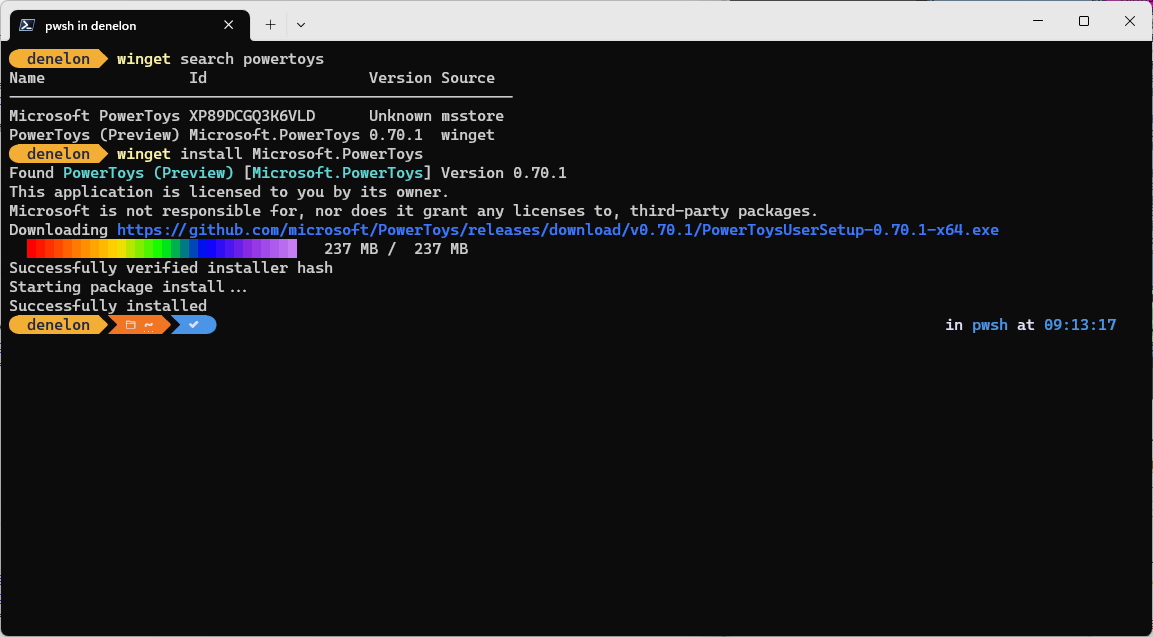
除了安裝和搜尋之外,WinGet 還提供一些其他命令,可讓您顯示應用程式的詳細資料、變更來源和驗證封裝。 如需完整的命令清單,請輸入:
winget --help。
有些使用者回報了用戶端未在其 PATH 上的問題。
命令
目前的 WinGet 工具預覽版支援下列命令。
| 指令 | 描述 |
|---|---|
| 安裝 | 安裝指定的應用程式。 |
| 顯示 | 顯示指定應用程式的詳細資料。 |
| 源 | 新增、移除及更新 WinGet 存取的 Windows 套件管理員存放庫。 |
| 搜索 | 搜尋應用程式。 |
| 清單 | 顯示已安裝的套件。 |
| 升級 | 升級指定的應用程式。 |
| 解除安裝 | 卸載指定的應用程式。 |
| 哈希 | 產生安裝程式的 SHA256 雜湊。 |
| 驗證 | 驗證資訊清單檔案以提交至 Windows 封裝管理員存放庫。 |
| 設定 | 開啟 [設定]。 |
| 功能 | 顯示實驗性功能的狀態。 |
| 匯出 | 匯出已安裝套件的清單。 |
| 匯入 | 安裝檔案中的所有套件。 |
| 針 | 管理套件釘選。 |
| 設定 | 將系統設定為所需的狀態。 |
| 下載 | 下載指定的應用程式安裝程式。 |
| repair | 修復選取的應用程式。 |
| dscv3 | PowerShell 預期狀態設定 (DSC) v3 資源命令。 |
選項
WinGet 工具支援下列選項。
| 選項 | 描述 |
|---|---|
| -v,--version | 傳回 WinGet 的目前版本。 |
| --資訊 | 為您提供有關 WinGet 的所有詳細資訊 (包括授權、隱私權聲明和已設定群組原則的連結)。 |
| -?, --幫助 | 顯示 WinGet 的其他說明。 |
| --等 | 提示用戶在結束之前按下任何按鍵。 |
| --logs,--open-logs | 開啟預設記錄位置。 |
| --verbose,--verbose-logs | 啟用 winget 的詳細日誌記錄。 |
| --nowarn(不顯示警告),--ignore-warnings(忽略警告) | 隱藏警告輸出。 |
| --禁用互動功能 | 停用互動式提示。 |
| --proxy | 設定要用於此運行的代理。 |
| --no-proxy | 停用此次執行的代理伺服器使用。 |
支援的安裝程式格式
WinGet 支援下列型態的安裝程式:
- EXE (具有 Silent 和 SilentWithProgress 旗標)
- 郵遞區號
- INNO
- NULLSOFT
- MSI
- WIX
- appx
- MSIX
- 燒
- 便攜式
以指令碼撰寫 WinGet
PowerShell 資源庫提供 Microsoft.WinGet.Client PowerShell 模組。
偵錯和疑難排解
WinGet 提供記錄來協助診斷問題。 如需記錄的疑難排解和詳細資料,請參閱偵錯和疑難排解。
缺少工具
如果 社群存放庫 不包含您的工具或應用程式,請將套件提交至我們的 存放庫。 新增您最愛的工具,以便您和其他人使用。
自訂 WinGet 設定
您可以藉由修改 settings.json 檔案來設定 WinGet 命令列體驗。 如需詳細資訊,請參閱 settings 命令的頁面。
開放原始碼詳細資訊
WinGet 工具是 GitHub 存放庫 https://github.com/microsoft/winget-cli/ 中提供的開放原始碼軟體。 用於建立用戶端的原始碼位於 src 資料夾。
WinGet 的來源包含在 Visual Studio 2022 C++解決方案中。 若要正確建置解決方案,請複製存放庫並執行位於 「.github」 目錄中的適當 WinGet 組態檔。
我們歡迎您參與撰寫 GitHub 上的 WinGet 原始碼。 您必須先同意並簽署 Microsoft CLA。 您的拉取請求應該來自您自己fork中的分支。
疑難排解
winget-cli 存放庫會維護常見問題和常見錯誤的清單,以及如何解決的建議:
